Access Deniedの意味は?エラーが表示される原因と対処法を解説!
Google Chromeを使っているときに、Access Deniedというエラーでサイトへのアクセスができなくなる場合があります。この記事では、Access Deniedが起こる原因と、このエラー担ってしまった時の対処法について解説します。

目次
Access Deniedの意味とは?エラーの症状について
Google Chromeを使っていると、Access Deniedというエラーが表示されて、サイトへアクセスできなくなることがあります。この記事では、Access Deniedが起きるとどのような症状になるのか、その原因にはどういったものがあるのか、どのように対処したらいいのかを分かりやすく解説します。
Access Deniedの症状について
まずはAccess Deniedのエラーが起きる時の症状についてお伝えします。
Chromeで特定のサイトへのアクセスが拒否される
Access DeniedはGoogle ChromeでWebサイトを利用している時に起こる現象です。すべてのサイトへのアクセスが拒否されるわけではなくて、特定のサイトだけがAccess Deniedのエラーでアクセスできなくなってしまいます。
他のブラウザを使えばアクセスできる
Access Deniedが起きた時に、FirefoxやMicrosoft Edgeなど、Google Chrome以外の他のブラウザを使えば、同じPCからも問題なくそのサイトにアクセスできます。
プライベートモードならアクセスできる
また、Google Chromeでも、プライベートモードの「シークレット ウインドウ」なら、Access Deniedでアクセスが拒否されたサイトが表示されます。
 ChromeのSoftware Reporter Toolの停止・削除方法!CPU使用率を抑えよう!
ChromeのSoftware Reporter Toolの停止・削除方法!CPU使用率を抑えよう!Access Deniedのエラーの原因とは?
Access Deniedのエラーが起きる原因はよくわかっていません。上記の症状を分析すると、PCそのものやインターネットそのもの、またシークレット ウインドウなら問題なくサイトへアクセスできることからGoogle Chromeそのものの問題とは言えません。
Access Deniedが起きてもサイトにアクセスできる方法に共通している点は、Google Chromeに蓄積されたCookieやCacheを利用してアクセスしていないという点です。
Google Chromeのシークレット ウインドウはぐGoogle Chromeの中にアクセスの履歴を一切残しませんし、履歴を利用しません。
この事を考えると、そのサイトから収集したCookieやCacheにAccess Deniedのエラーの何らかの原因があると考えられます。
 ERR_CACHE_MISSの原因と対処法!Chromeで表示させない回避方法も紹介!
ERR_CACHE_MISSの原因と対処法!Chromeで表示させない回避方法も紹介!Access Deniedへの対処法
Access Deniedのエラーが起きてしまった場合の対処法についてお伝えします。
アクセス拒否されるサイトのキャッシュやCookieを削除する
まずはアクセスがAccess Deniedで拒否されてしまうサイトのCookieやCacheを削除しましょう。サイトごとにGoogle ChromeからCacheやCookieを削除する方法はこちらの記事で詳しく解説しています。ぜひ参考にしてみてください。
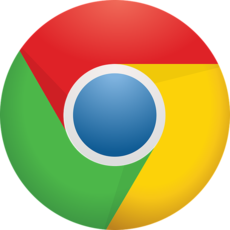 GoogleChromeのCookieをサイト個別に削除する方法!キャッシュクリア方法は?
GoogleChromeのCookieをサイト個別に削除する方法!キャッシュクリア方法は?ブラウザを変える
Google Chrome以外のブラウザでは全く問題なくサイトを開けます。FirefoxやSafari、Microsoft Edgeなどの他のブラウザを利用するというのも一つの手段です。
プライベートモードで開く
Google ChromeのCacheやCookieを削除しても、Access Deniedのエラーが解消されないけれども、どうしてもGoogle Chromeを利用したい場合もあるでしょう。その場合には、プライベートモードでGoogle Chromeを開いてサイトへアクセスすることをおすすめします。
Google Chromeでのプライベートモードの使い方は、こちらの記事で詳しく解説しています。ぜひ参考にしてみてください。
 Chromeのシークレットモードとは?プライベートウインドウの起動方法を解説!
Chromeのシークレットモードとは?プライベートウインドウの起動方法を解説!Access Deniedはキャッシュが原因だと理解しておこう!
この記事では、Google ChromeでAccess Deniedのエラーが起きてしまった場合の原因と対処法についてお伝えしてきました。
Access Deniedのエラーは、PCやインターネット接続の状態や設定方法などに問題があるものではありません。記事の中でお伝えした対処法で対処できるので、利用しやすい方法をお試しください。









